Les requêtes administratives dans le dossier du patient sont utilisées pour communiquer de l’information entre le secrétariat, la comptabilité et la clinique.
Exemple de requêtes administratives:
- Des demandes de rabais (HAC/HAF/HEQ)
- Des requêtes de gestion de fin de visite (HAF/HEQ)
- Des demandes de correction de facture (Admissions HAC)
Voir cette leçon pour plus d’information sur la soumission des requêtes administratives.
Pour traiter une requête administrative, il faut avoir les accès “Secrétariat”(Requête de rabais ou gestion de fin de visite) ou les accès “Comptabilité” comptabilité (Requête de correction de facturation).
1) Ouvrir l’écran «Entrée des résultats» via cet icône se trouvant dans la barre de navigation (haut des écrans d’accueil Vetview)

2) Pour trouver les requêtes «Demandées» (en attente de traitement)

- a) Choisir le ou les service(s) approprié(s)
- b) Choisir le statut «Demandé» pour voir les requêtes en attente de traitement
- c) Cliquer sur “Recherche” pour trouver les requêtes
- d) Cliquer sur l’icône “jumelles” situé à gauche de la requête pour ouvrir les détails de celle-ci.
À NOTER:
Les requêtes identifiées par le réquérent comme étant prioritaire à traiter sont surlignée soit:
En ROSE pour indiquer le statut “STAT” i.e à traiter de façon urgente (idéalement dans l’heure suivant la demande)
En JAUNE pour indiquer “ASAP” i.e. à traiter après les demandes “STAT” mais avant toutes autres demandes. Idéalement elle sera traitée dans les 24 heures).
S’il n’y a pas de couleur assigné, c’est qu’il s’agit d’une requête standard ou de routine.
Il est possible d’utiliser le bouton «Définir recherche par défaut» pour garder vos choix en mémoire.
Vous pouvez utiliser plusieurs combinaisons de critères pour trouver des requêtes.
Voir cette leçon pour plus d’information générique sur l’écran “Entrée des résultats”.
Il est également possible d’ isoler les requêtes par “type” en utilisant des mots clés dans le champ “Requêtes”
Par exemple, pour ne visualiser que les demandes d’envoyer un congé, il suffit d’inscrire le mot clé «congé» comme dans l’image suivant.

3) Une fois les détails de la requête affichés (icône lunette), les informations relatives celle-ci peuvent visulaiser
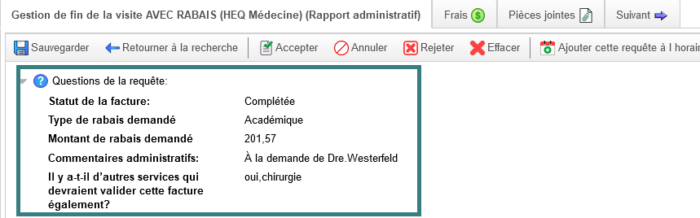
5 – Si vous avez traité la requête vous devez la «Completer» pour la sortir de votre liste
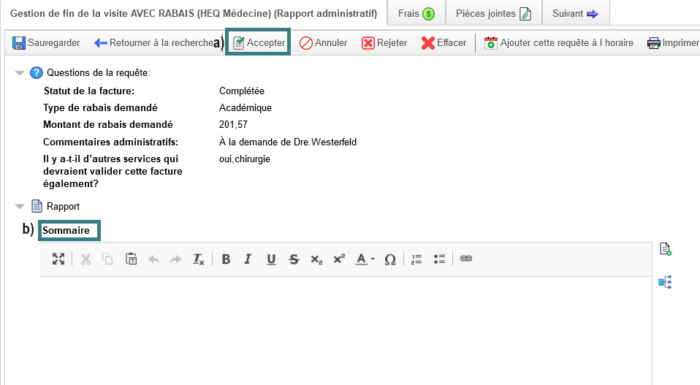
- a) Cliquer sur le bouton «Accepter» pour accéder à l’option «Compléter»
- b) Ajouter des commentaires dans le «rapport» (sommaire) au besoin. Cette étape est optionnelle.
- c) Cliquer sur le bouton «Compléter»

Cliquer sur «Retourner à la recherche» pour retourner a votre liste.
Ré-OUVRIR une REQUÊTE suite à sa VÉRIFICATION
Dans des circonstances très précises, il peut vous être demandé de rouvrir une requête afin de faire des ajustements dans le rapport.
Seul le personnel ayant l’accès à la vérification des requêtes peut procéder à la ré-ouverture d’une requête (le personnel des admissions, du service de comptabilit ou l’archiviste)
Sur l’écran détails de la requête, cliquer sur le bouton rouvrir.

Ne pas oublier de re-vérifier (“compléter”) le rapport par la suite.
MAJ 31-01-2024